PPT是一款拥有多种功能,能够满足我们对于演示文稿各种操作需求的程序。在PPT中编辑演示文稿时,我们可以使用插入工具,在幻灯片中插入图片、文字、图表等各种内容,还可以使用“节”工具,对幻灯片进行分类,方便我们查找与管理幻灯片。在使用“节”功能时,有的小伙伴不知道该怎么移动节位置,其实我们直接拖动节就能调整它的顺序,右键单击节,然后在菜单列表中也能看到“向上移动节”或是“向下移动节”选项。有的小伙伴可能不清楚具体的操作方法,接下来小编就来和大家分享一下PPT移动节位置的方法。
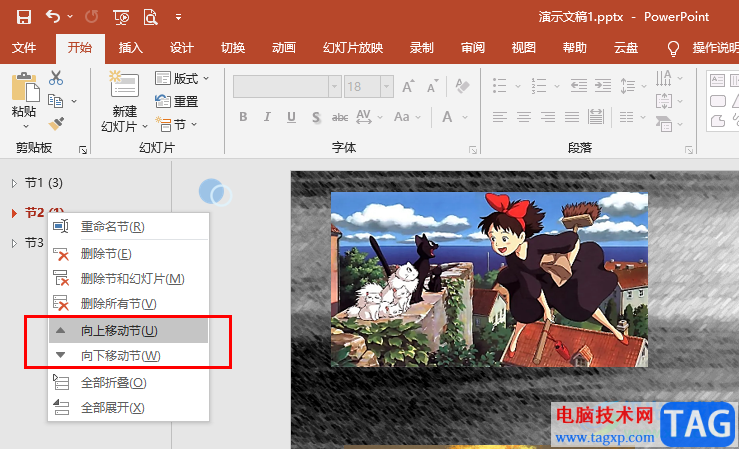
1、第一步,我们先在电脑中找到一个需要编辑的演示文稿,然后右键单击该文档,接着先点击“打开方式”,再点击“powerpoint”选项
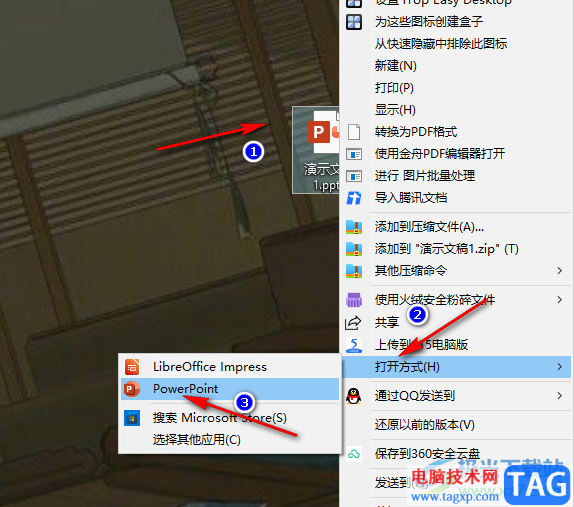
2、第二步,进入PPT页面之后,我们先点击一页幻灯片,然后在“开始”的子工具栏中打开“节”选项,再选择“新增节”选项
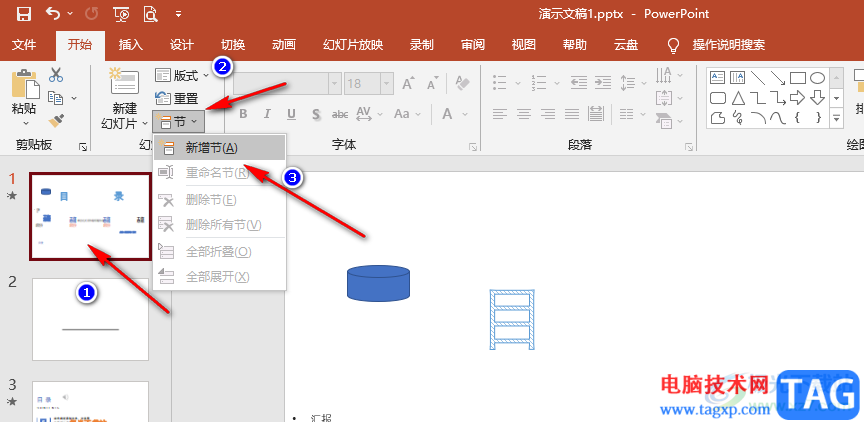
3、第三步,接着我们在重命名节的弹框中输入节名称并点击“重命名”选项,按照该操作将所有的节都设置完成
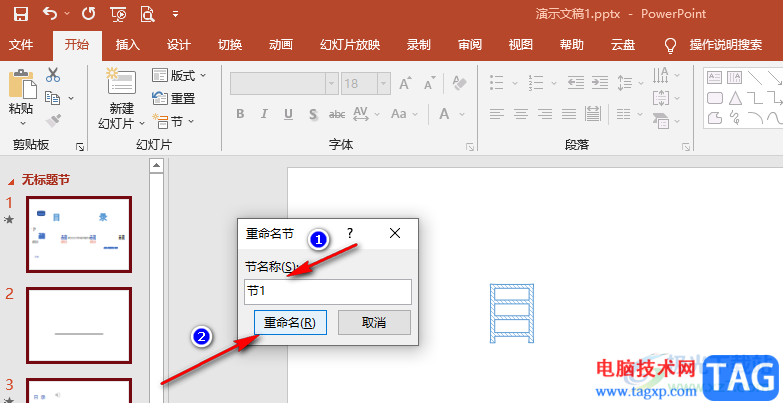
4、第四步,接着我们将所有节都折叠起来,方便对节进行操作,想要调整节的顺序,我们可以直接拖动其中一个节,然后将其拖动到需要的位置即可
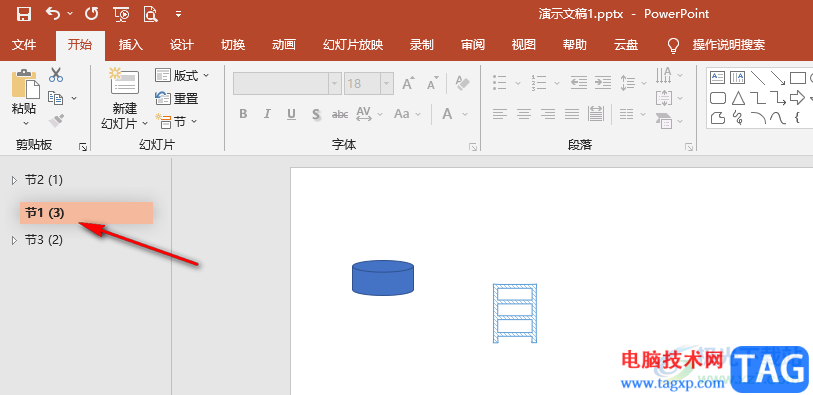
5、第五步,我们也可以先点击需要移动的节,再右键单击选择“向上移动节”或是“向下移动节”
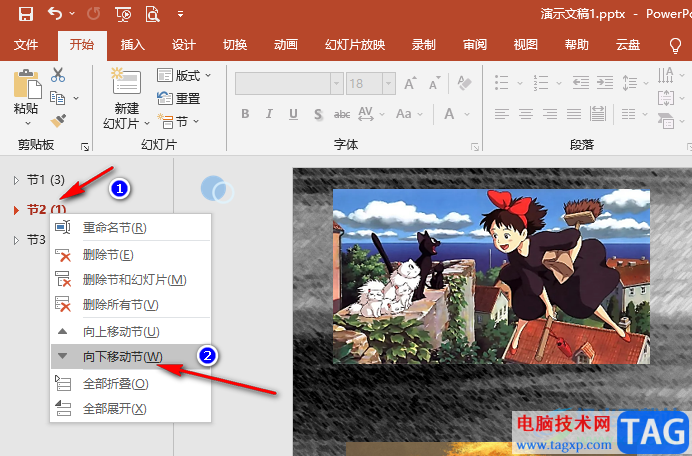
以上就是小编整理总结出的关于PPT移动节位置的方法,我们在PPT中先设置好节,接着将所有节都折叠起来,接着我们就可以直接拖动节来调整顺序,或是右键单击节选择“向上移动节”或是“向下移动节”了,感兴趣的小伙伴快去试试吧。
 显示器花屏解决方案:导致显示器花屏的
显示器花屏解决方案:导致显示器花屏的
显示器花屏现象让许多人感到烦恼,这种情况不仅影响了日常使......
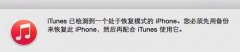 itunes显示已停止工作怎么办?手机连接
itunes显示已停止工作怎么办?手机连接
itunes显示已停止工作怎么办?手机连接itunes显示已停止工作解决......
 打印机无法连接原因分析:打印机无法连
打印机无法连接原因分析:打印机无法连
打印机作为现代办公和家庭工作的重要组成部分,常常会遇到无......
 烟雨江湖3月29日更新了什么
烟雨江湖3月29日更新了什么
烟雨江湖3月29日更新了什么,烟雨江湖3月29日更新内容有哪些?烟......
 linux系统很卡的基本排查方法介绍
linux系统很卡的基本排查方法介绍
这篇文章主要讲述了linux系统很卡的基本排查方法介绍。希望对......
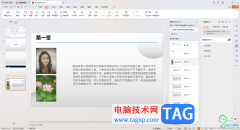
在进行PPT的制作过程中,通常会对幻灯片的内容进行丰富,你可以通过插入一些形状样式、图表以及图片来丰富幻灯片内容,有些时候还会引用到其他PPT中的幻灯片内容,而这种情况的话,很多...
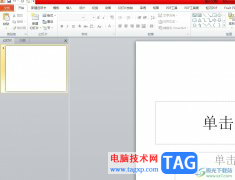
用户在每天的工作中都会接触到ppt软件来总结展示自己的工作报告、设计灵感或是小组会议等,为用户带来了不错的使用的体验,ppt软件中强大且齐全的功能,让用户可以将自己的演示文稿制作...

PowerPoint演示文稿是office旗下系列办公软件中的一款,主要用于制作幻灯片。在其中编辑和制作幻灯片时,我们经常会插入一些图片等元素,用以丰富幻灯片内容。如果我们在PowerPoint演示文稿中...
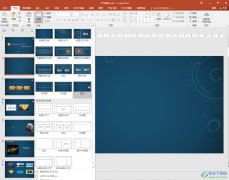
PowerPoint演示文稿是我们都非常熟悉的一款办公软件,在其中我们可以自由创作和编辑各种幻灯片。在各种幻灯片中我们有时候会看到一些目录页,点击目录可以直接跳转到指定的页面。那小伙...

在WPSPPT中制作图表和在Excel中制作图表的操作方法有些许不一样,同样可以直接插入图表,但是在WPSPPT中插入图表之后,仍需要进入到WPS表格中进行编辑数据,在表格中将自己想要制作成图表的...

在制作一些专业技术性演示文稿时,常常需要在幻灯片中添加一些复杂的公式,可以利用公式编辑器来制作。 1、执行插入对象命令,打开插入对象对话框。 2、在对象类型下面选中Mi...

PPT是很多小伙伴都在使用的一个幻灯片制作程序,在PPT中我们可以根据自己的需求制作出各种类型的幻灯片,PPT的使用范围十分的广泛,无论是报告、总结还是产品介绍,我们都需要用到PPT。在...
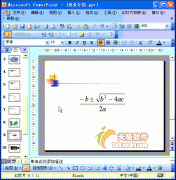
默认情况下,插入的公式都是黑白的,影响演示效果,如何将其设置为彩色的呢? 1、执行视图工具栏图片命令,展开图片工具栏。 2、选中插入的公式,然后单击图片重新着色按钮,打...

现在很多老师都会用Powerpoint来制作课件,如果和备课资料全部写入PPT,那每一页幻灯片都会承载大篇幅的文字,直接将学生砸晕了!经验稍丰富的教师,会在大段文字中加入编号以示区...

在日常工作中我们经常会需要编辑和制作各种PPT,在需要制作PPT时很多小伙伴都会选择使用PowerPoint演示文稿这款软件,该软件性能更加稳定,使用起来非常地方便。如果我们需要在PowerPoint演示...
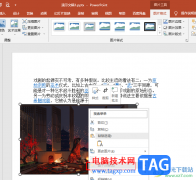
PPT是很多小伙伴都在使用的一款演示文稿编辑程序,在这款程序中我们可以使用各种工具来解决演示文稿编辑过程中遇到的各种问题。有的小伙伴在使用PPT编辑演示文稿的过程中可能会遇到插入...

很多小伙伴在使用PPT来编辑演示文稿的时候,都喜欢在演示文稿中添加图片或是图标,让我们的演示文稿内容更加的丰富,在使用PPT的过程中,有的小伙伴想要将自己喜欢的图片设置为幻灯片的...
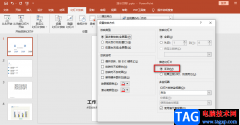
PPT是很多小伙伴在日常的工作与生活中都离不开的一个程序,无论是汇报还是讲解都离不开PPT,在制作演示文稿时,我们可以使用PPT程序,因为PPT中的功能十分的丰富,可以满足我们对幻灯片编...

很多小伙伴之所以喜欢使用WPS来对演示文稿进行编辑,就是因为WPS中的功能十分的丰富,并且操作简单,即使是刚开始使用WPS的小伙伴也能快速上手。有的小伙伴在使用WPS对演示文稿进行编辑的...

在制作PPT时我们通常都会插入一些图片,比如我们会插入一些与PPT主题相关的图片,一些拓展性的图片或者一些用于装饰的图片等等。在PPT中插入图片后我们可以在自动出现的“图片工具”下或...